
Windows 10 , PlayStation 4 και Xbox One Όλοι έχουν ενσωματωμένους τρόπους για την καταγραφή του παιχνιδιού σας και την ανάρτηση κλιπ στο διαδίκτυο. Τώρα, οι συσκευές Android, τα iPhone και τα iPad αποκτούν ολοκληρωμένους τρόπους για να τραβήξετε βίντεο παιχνιδιού για κινητά και να τα δημοσιεύσετε στο YouTube ή αλλού.
Αυτές οι λύσεις σάς επιτρέπουν επίσης να τραβήξετε τη φωνή σας με το μικρόφωνό σας και - στην περίπτωση του Android - να τραβήξετε το πρόσωπό σας με την μπροστινή κάμερα. Δεν είναι μόνο ένα βίντεο του ίδιου του παιχνιδιού.
Android
ΣΧΕΤΙΖΟΜΑΙ ΜΕ: Τρόπος εγγραφής παιχνιδιού υπολογιστή με το DVR παιχνιδιών των Windows 10 και το Game Bar
Αυτό είναι πλέον εύκολο χάρη σε μια ενημέρωση στην εφαρμογή Παιχνίδια Google Play σε Android. Αρχικά, η Google ενεργοποιεί αυτήν τη δυνατότητα μόνο στις ΗΠΑ και στο Ηνωμένο Βασίλειο.
Για να το χρησιμοποιήσετε, ανοίξτε την εφαρμογή "Παιχνίδια Google Play" που είναι εγκατεστημένη στη συσκευή σας Android - μπορείτε να τη λάβετε από το Google Play εάν δεν την έχετε ακόμη. Ξεκινήστε το, επιλέξτε "Τα παιχνίδια μου" στο μενού και πατήστε την καρτέλα "Εγκατεστημένο" για να δείτε τα παιχνίδια που έχετε εγκαταστήσει.
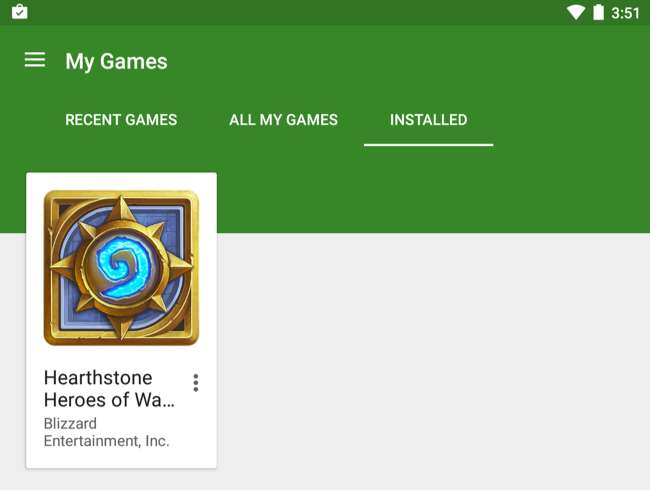
Επιλέξτε το παιχνίδι που θέλετε να ηχογραφήσετε και πατήστε το κόκκινο κουμπί εγγραφής δίπλα στο πράσινο κουμπί αναπαραγωγής. Εάν δεν βλέπετε αυτό το κουμπί ακόμη, η Google πιθανότατα δεν έχει ενεργοποιήσει αυτήν τη λειτουργία στην τοποθεσία σας ακόμα.

Θα μπορείτε να επιλέξετε αν θέλετε να εγγράψετε το παιχνίδι σας σε ανάλυση 720p HD ή 480p SD. Το βίντεο που προκύπτει θα αποθηκευτεί στο φάκελο "Screencasts" στη συσκευή σας και θα το δείτε στη συλλογή φωτογραφιών σας.
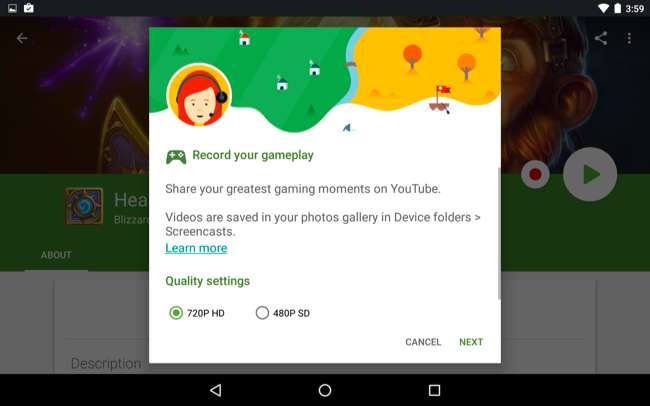
Το παιχνίδι θα ξεκινήσει και θα δείτε το πρόσωπό σας - μια εικόνα από την μπροστινή κάμερα - να εμφανίζεται στην κάτω αριστερή γωνία της οθόνης σας μαζί με τρία κουμπιά. Αγγίξτε και σύρετε το πρόσωπό σας για να το μετακινήσετε. Τα κουμπιά σάς επιτρέπουν να ενεργοποιήσετε ή να απενεργοποιήσετε το μικρόφωνό σας και την μπροστινή κάμερα. Το κόκκινο κουμπί εγγραφής σάς επιτρέπει να ξεκινήσετε ή να σταματήσετε την εγγραφή. Κατά την εγγραφή, καταγράφονται όλα στην οθόνη σας - συμπεριλαμβανομένων των εισερχόμενων ειδοποιήσεων -.
Για να αποκρύψετε τα κουμπιά, πατήστε την εικόνα του προσώπου σας μία φορά. Για να κλείσετε τη λειτουργία εγγραφής, πατήστε παρατεταμένα την εικόνα του προσώπου σας, σύρετέ την στο "X" στο κέντρο της οθόνης σας και αφήστε την εκεί.
Μόλις ολοκληρώσετε την εγγραφή, μπορείτε να ανεβάσετε ή να μοιραστείτε το βίντεο όπως θα κάνατε με οποιοδήποτε άλλο.
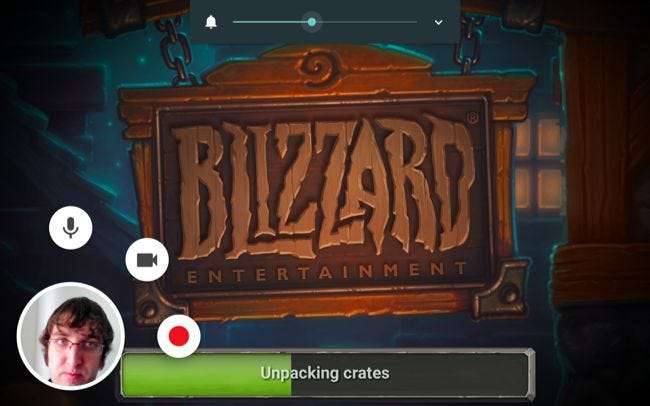
ΣΧΕΤΙΖΟΜΑΙ ΜΕ: Πώς να εγγράψετε την οθόνη της συσκευής σας Android
Στο μέλλον, η Google θα επιτρέψει επίσης στους προγραμματιστές παιχνιδιών να το ενσωματώσουν στα παιχνίδια τους, ώστε να μην χρειάζεται να επισκεφθείτε την εφαρμογή Παιχνίδια Google Play για να ξεκινήσετε την εγγραφή.
Σε Android 4.4 και μεταγενέστερες εκδόσεις, είναι επίσης δυνατό να συνδέστε το τηλέφωνό σας στον υπολογιστή σας με ένα καλώδιο USB και καταγράψτε την οθόνη σας με αυτόν τον τρόπο. Ωστόσο, η λύση Παιχνίδια Google Play θα πρέπει να είναι πολύ πιο εύκολη.
iPhone και iPad
Η Apple υιοθέτησε μια διαφορετική προσέγγιση εδώ. Το iOS 9 περιλαμβάνει ένα νέο πλαίσιο με το όνομα "ReplayKit" το οποίο επιτρέπει στους προγραμματιστές παιχνιδιών να ενσωματώνουν τις δυνατότητες εγγραφής στις εφαρμογές τους. Ωστόσο, οι προγραμματιστές παιχνιδιών πρέπει να ενσωματώσουν αυτήν τη δυνατότητα στις εφαρμογές τους. Δεν μπορείτε απλώς να το ξεκινήσετε και να ξεκινήσετε την εγγραφή του βίντεο από οποιοδήποτε παιχνίδι.
Σε οποιοδήποτε παιχνίδι που το υποστηρίζει, μπορείτε να πατήσετε το κουμπί "Εγγραφή" και θα μπορείτε να επιλέξετε αν θέλετε απλώς να εγγράψετε την οθόνη ή αν θέλετε επίσης να τραβήξετε ήχο από το μικρόφωνό σας. Αυτό το κουμπί θα φαίνεται διαφορετικό και θα βρίσκεται σε διαφορετικό μέρος σε οποιοδήποτε παιχνίδι.
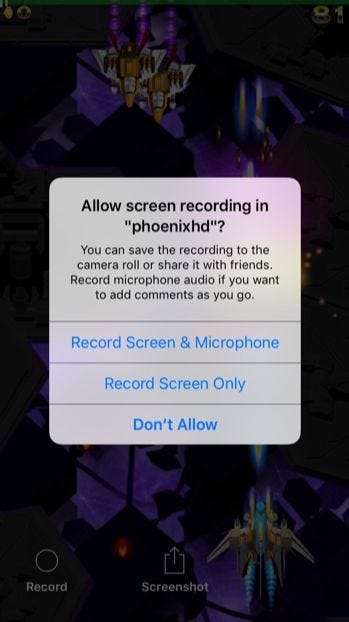
ΣΧΕΤΙΖΟΜΑΙ ΜΕ: Πώς να εγγράψετε ένα βίντεο της οθόνης του iPhone ή του iPad σας
Εάν θέλετε να εγγράψετε ένα παιχνίδι που δεν προσφέρει αυτήν τη λειτουργία, μπορείτε να το κάνετε - υποθέτοντας ότι διαθέτετε Mac. Συνδέστε το iPhone ή το iPad σας στο Mac χρησιμοποιώντας το καλώδιο USB που περιλαμβάνεται και θα μπορείτε να το κάνετε καταγράψτε την οθόνη του , συμπεριλαμβανομένου του παιχνιδιού για κινητά, ενώ είναι συνδεδεμένος σε αυτόν τον υπολογιστή. Αυτό απαιτεί QuickTime σε ένα σύγχρονο Mac που τρέχει OS X 10.10 Yosemite.
Αυτό προφανώς απαιτεί λίγο περισσότερη δουλειά, αλλά είναι η μόνη λύση για παιχνίδια που δεν υποστηρίζουν το ReplayKit.
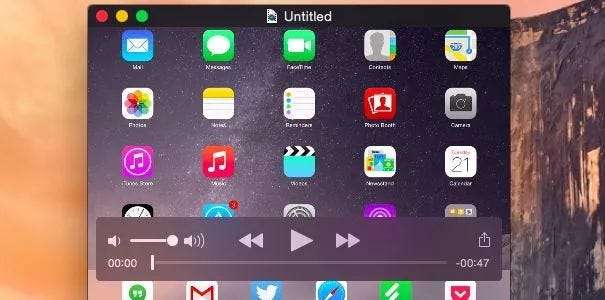
Καμία από αυτές τις λύσεις δεν σας επιτρέπει ζωντανή ροή του παιχνιδιού σας στο Twitch.tv , YouTube Gaming ή παρόμοιες υπηρεσίες ακόμη. Αλλά αυτές οι λειτουργίες εμφανίζονται τώρα σε κινητές συσκευές, οπότε οι επιλογές ζωντανής ροής ενδέχεται να φτάσουν στο μέλλον.
Πιστωτική εικόνα: Karlis Dambrans στο Flickr







